Телевизоры Yuno ULX-32TCS226 - инструкция пользователя по применению, эксплуатации и установке на русском языке. Мы надеемся, она поможет вам решить возникшие у вас вопросы при эксплуатации техники.
Если остались вопросы, задайте их в комментариях после инструкции.
"Загружаем инструкцию", означает, что нужно подождать пока файл загрузится и можно будет его читать онлайн. Некоторые инструкции очень большие и время их появления зависит от вашей скорости интернета.
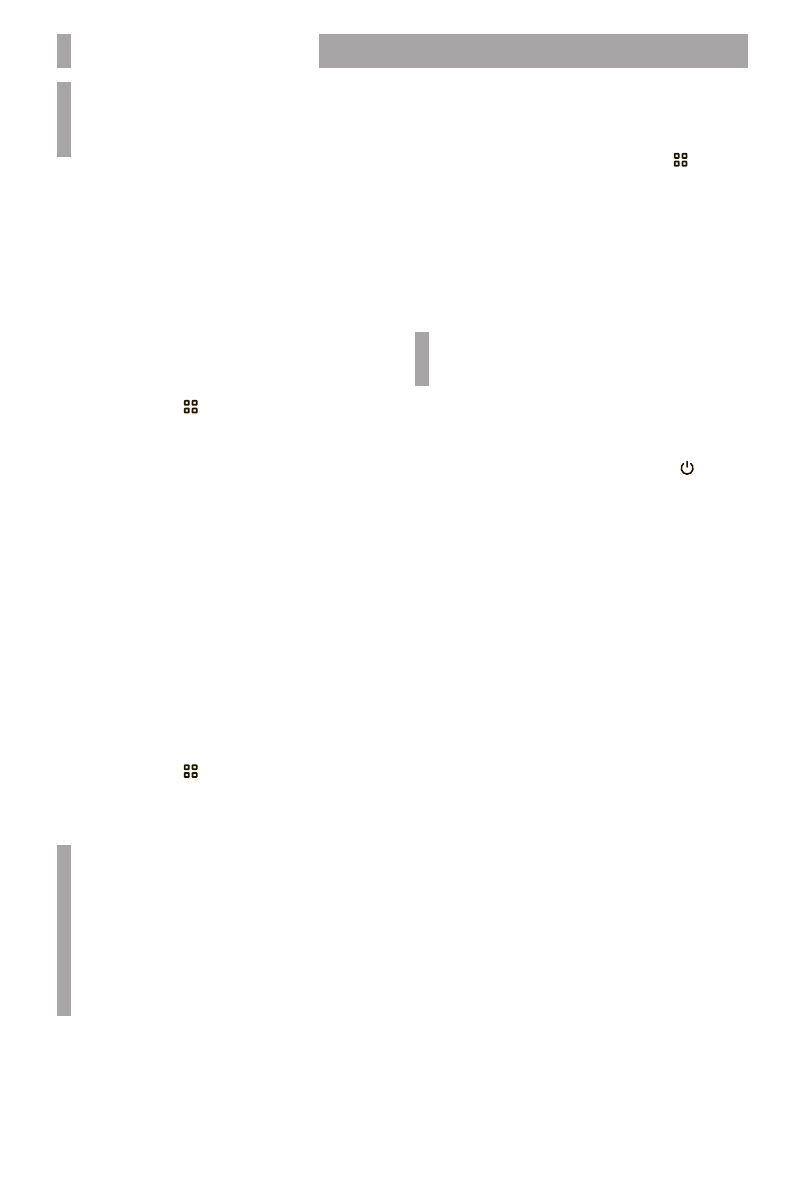
ОСНОВНЫЕ ОПЕРАЦИИ
16
ПРИМЕЧАНИЕ
• Телевизор может быть несовместим с некоторыми
внешними USB-устройствами. Кроме того,
отдельные USB-устройства требуют подключение
внешнего, дополнительного питания.
Поддерживаемые форматы файлов:
Изображения:
PNG, JPEG, BMP.
Музыка:
AAC, MP3 (32–320 кбит/c). Чтобы телевизор
корректно показывал автора и название трека, а также
другую информацию, – метаданные в файле MP3
должны быть в формате ID3v2.4 и кодировке UTF-8.
Видео:
AVI, TS, VOB, MPG (MPEG-2), MP4, MKV.
Субтитры:
SRT (Unicode). Чтобы субтитры корректно
считывались, файл SRT должен храниться в том же
каталоге, что и видео, а названия обоих файлов
должны совпадать. Кроме того, убедитесь, что текст
субтитров кодирован в формат Unicode.
Чтобы посмотреть медиафайл, на домашнем экране
телевизора нажмите и запустите приложение
Медиаплеер
. В нем найдите и откройте нужный файл
– фильм, фотографию или музыкальный трек.
ТРАНСЛИРОВАНИЕ ЗВУКА НА
ВНЕШНЮЮ АУДИОСИСТЕМУ
ИЛИ НАУШНИКИ
Вставьте кабель от аудиосистемы или наушников в
разъем на задней панели телевизора. Аудиосистема
включается в разъем COAX, наушники – в разъем
3,5 мм. Звук сразу начнет выводиться через
подключенное устройство.
ИСПОЛЬЗОВАНИЕ ПРИЛОЖЕНИЙ
На телевизоре допускается запуск сторонних
приложений: браузеров, медиаплееров,
онлайн-кинотеатров и пр. Часть из них
предустановлена, другие можно установить из
магазина приложений в телевизоре.
Чтобы запустить приложение, на домашнем экране
телевизора нажмите , затем выберите нужное
приложение. Если оно уже установлено, дождитесь
его запуска. Если приложение еще не установлено,
нажмите
Установить
.
ВНИМАНИЕ
• Установка дополнительных приложений в
формате APK (например, через USB медиаплеер)
предусмотрена, но не гарантирована и зависит
от совместимости конкретного приложения
и программного обеспечения телевизора.
Несовместимость каких-либо приложений с
программным обеспечением телевизора не
является техническим недостатком телевизора,
а является свойством приложения, заданное
разработчиком приложения.
ТРАНСЛИРОВАНИЕ ИЗОБРАЖЕНИЯ
СО СМАРТФОНА ИЛИ
ПЛАНШЕТА
На домашнем экране телевизора нажмите и
запустите приложение Miracast. Затем на смартфоне
или планшете включите функцию трансляции и
выберите телевизор в списке доступных устройств.
Подробнее о дублировании экрана читайте в
документации к своему смартфону или планшету.
Дублирование экрана смартфона, планшета на экране
ТВ (доступно в устройствах с операционной системой
Android версий 4.2 и выше). Беспроводное соединение
осуществляется посредством Wi-Fi сети.
РЕКОМЕНДАЦИЯ
• Для других операционных систем, возможно,
понадобится установка специального приложения
на смартфон, планшет и т.п.
ПЕРЕЗАГРУЗКА ИЛИ
ВЫКЛЮЧЕНИЕ ТЕЛЕВИЗОРА
Нажмите и удерживайте кнопку выключения на
пульте или корпусе телевизора. На экране отобразятся
команды выключения и перезапуска – выберите
нужную.
Характеристики
Остались вопросы?Не нашли свой ответ в руководстве или возникли другие проблемы? Задайте свой вопрос в форме ниже с подробным описанием вашей ситуации, чтобы другие люди и специалисты смогли дать на него ответ. Если вы знаете как решить проблему другого человека, пожалуйста, подскажите ему :)

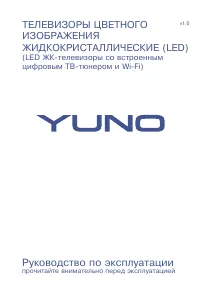
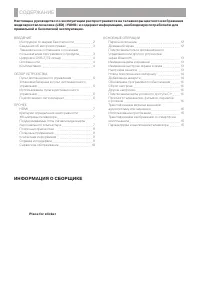
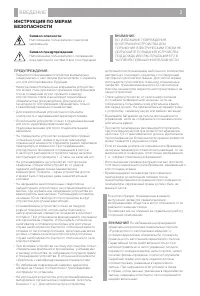
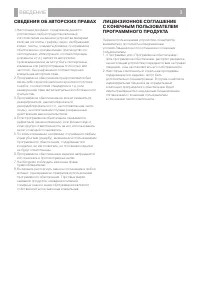
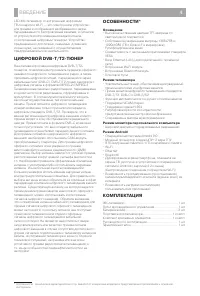
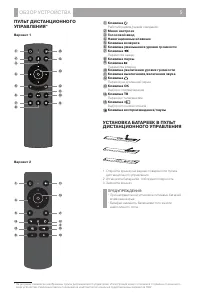
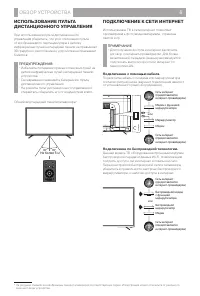

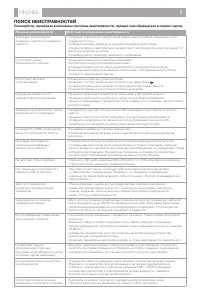
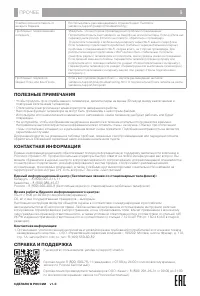
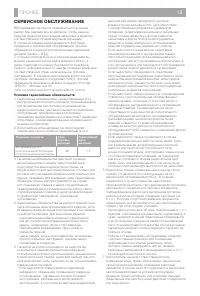
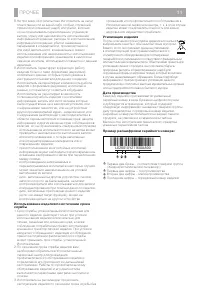
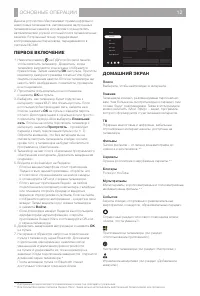
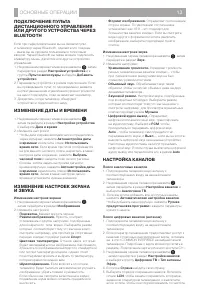
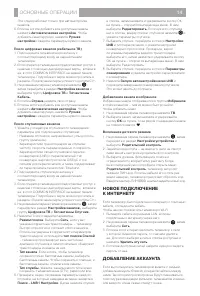
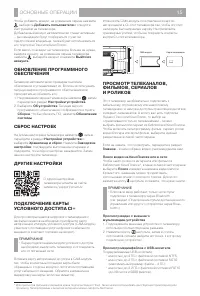
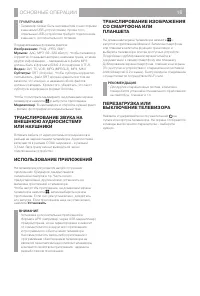









Как скачать полностью инструкцию одним файлом?